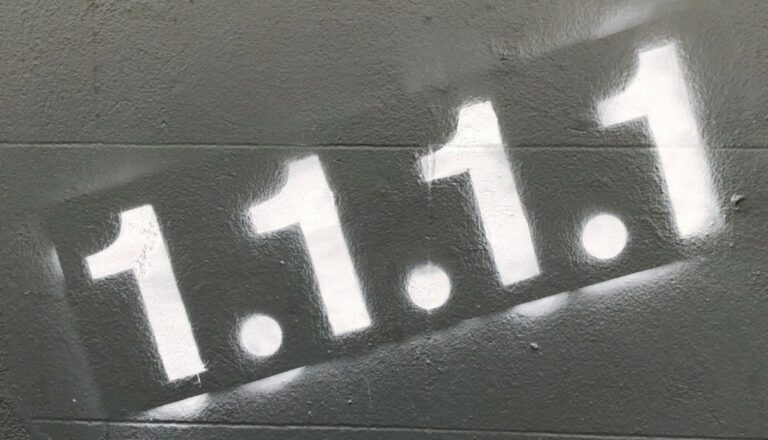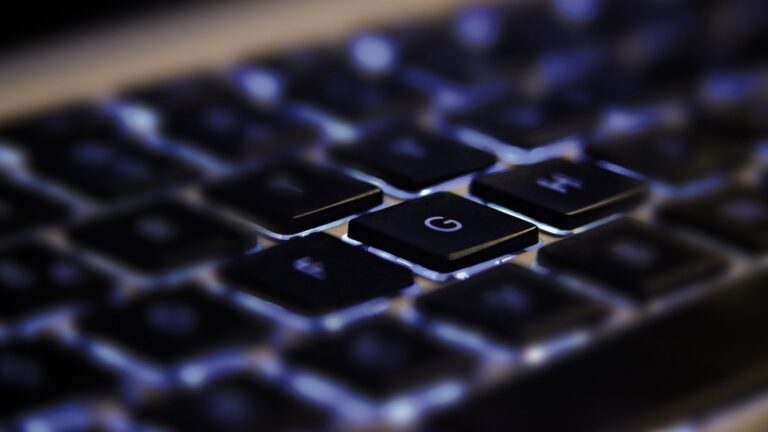Как использовать SD-карту в качестве внутреннего хранилища на Android?
Если на вашем устройстве Android недостаточно внутренней памяти для хранения всех необходимых приложений, вы можете использовать SD-карту в качестве внутреннего хранилища для вашего телефона Android. Функция Adoptable Storage позволяет ОС Android форматировать внешний носитель как постоянное внутреннее хранилище. Данные на принятой SD-карте зашифрованы, и их нельзя смонтировать на другом устройстве.
SD-карты — очень удобный вариант для хранения фотографий, песен и видео. Даже если у вас большой объем внутренней памяти на вашем телефоне Android, вам может понадобиться эта часть памяти для хранения длинных видео, снятых на камеру высокого разрешения вашего телефона. Но есть одна область, где SD-карты не справляются — установка приложений.
Android по-прежнему устанавливает приложения во внутреннюю память и сбрасывает данные на SD-карту. Таким образом, вы лишены возможности устанавливать какие-либо дополнительные приложения, если на вашем телефоне не хватает внутренней памяти, как в случае с устройствами Android One.
Читайте также: 5 лучших приложений для управления ПК со смартфона Android
Что такое адаптивное хранилище?
Как я только что упомянул, в Android есть функция Adoptable Storage. Он позволяет использовать съемную карту microSD, установленную на телефоне Android, в качестве внутреннего хранилища. Таким образом, вы сможете преодолеть недостаток места, если в телефоне мало внутренней памяти.
Google представила Adoptable Storage вместе с выпуском Android 6.0 Marshmallow. Методы выполнения той же задачи существовали и раньше. Однако реализовать их было непросто.
Некоторые важные вещи, которые следует учитывать
При использовании хранилища, будь то SD-карта или USB-накопитель, Android форматирует и меняет формат FAT32 или exFAT на ext4 или f2fs. Использование SD-карты в качестве внутреннего хранилища может показаться вам приятным звуком. Но все имеет свою цену, как и адаптируемая функция хранения. Вот некоторые плюсы и минусы:
SD-карты работают медленно
Такова болезненная реальность этих крошечных чипов памяти. Несмотря на то, что они могут хранить тонны данных, они медленнее внутренней памяти и имеют ограниченное количество циклов чтения-записи. Использование SD-карты в качестве постоянного хранилища потребует более частых операций чтения/записи и со временем приведет к снижению ее производительности.
Android проверяет производительность вашей SD-карты, чтобы убедиться, что она достаточно быстрая, чтобы соответствовать внутренней памяти. Он предупреждает о производительности внешнего хранилища и может даже отказать в использовании, если SD-карта работает очень медленно.
Ваш Android буквально присвоит хранилище
С помощью Adoptable Storage Android шифрует внешнюю SD-карту, используемую в качестве внутреннего хранилища, таким образом, она привязывается к конкретному устройству Android. Ключ, используемый для шифрования данных на SD-карте, хранится во внутренней памяти устройства Android. Таким образом, невозможно смонтировать принятое хранилище на другое устройство из-за его зашифрованного характера.
Однако вы можете удалить хранилище со своего устройства и снова включить его. Устройство запомнит информацию о приложениях, установленных на принятой SD-карте, чтобы отменить настройки при подключении принятого хранилища позже. Таким образом, вы также можете использовать другую SD-карту.
Всегда следите за тем, чтобы вы не извлекали принятую SD-карту, не выполнив процедуру размонтирования, в противном случае носитель может быть поврежден.
Вы не можете установить все приложения
Практически Android позволяет устанавливать практически любое приложение на принятое хранилище. Но для этого также требуется согласие разработчика приложения. Он имеет право включать или отключать поддержку принятого хранилища в приложении, добавляя соответствующие атрибуты в код.
Читайте также: Вот как вы можете использовать свой Android-смартфон для игр для PS4
Как использовать SD-карту в качестве внутреннего хранилища на Android?
Настройка SD-карты в качестве внутреннего хранилища на Android — это простой процесс. Обратите внимание, что во время процесса ваша SD-карта будет отформатирована, поэтому не забудьте сделать резервную копию данных.
Возможно, функция Adoptable Storage отсутствует на вашем устройстве, даже если оно работает под управлением Android 6.0 и выше. Возможно, производитель устройства отключил эту функцию. Однако существуют методы командной строки, которые позволяют заставить устройство использовать носитель данных.
Вот шаги по использованию вашей SD-карты:
- Вставьте SD-карту в телефон Android и дождитесь ее обнаружения.
- Теперь откройте Настройки.
- Прокрутите вниз и перейдите к Хранилище раздел.
- Нажмите на имя вашей SD-карты.
- Нажмите три вертикальные точки в правом верхнем углу экрана.
- Выбирать Настройки хранилища.

- Выбирать форматировать как внутренний вариант.

- На следующем экране у вас есть последний шанс решить, хотите ли вы передумать. Кран Стереть и форматировать если вы хотите отформатировать SD-карту как внутреннюю память.

- Вы получите уведомление, если Android обнаружит, что ваша SD-карта работает медленно. Кран ХОРОШО продолжать.

- Вы можете начать процесс переноса данных сейчас или сделать это позже.

- Кран Сделанный чтобы завершить процесс адаптации хранилища для вашей SD-карты.

После завершения процесса форматирования вы можете использовать съемную SD-карту в качестве постоянного хранилища. Но имейте в виду, что его нельзя заменять в горячем режиме, как портативные SD-карты. Поэтому не удаляйте его, не используя опцию «Извлечь». Более того, удалить принятое хранилище практически можно, но это не рекомендуется, так как это может вызвать ошибки на устройстве.
Читайте также: Как подключить приложения к Google Диску? Как управлять приложениями Google Диска?
Как снова сделать SD-карту портативной?
При желании вы можете отменить изменения, внесенные функцией Adoptable Storage в Android. Выполните шаги, указанные ниже:
- Следуйте указанному выше методу до шага 4.
- Выберите SD-карту.
- Нажмите на три точки в правом верхнем углу экрана.

- Кран Форматировать как портативный.

- Выбирать Формат. Процесс займет около нескольких минут.
Теперь вы можете использовать SD-карту в качестве портативного хранилища и подключить ее к любому другому устройству Android.
Используйте SD-карту в качестве внутреннего хранилища на Samsung
Как я уже говорил вам ранее, производители устройств имеют контроль над этой функцией. Samsung уже давно отключила съемную память на своих устройствах Android. Тем не менее, я вставил SD-карту в свой Galaxy S10+, чтобы посмотреть, изменилось ли что-нибудь в новом пользовательском интерфейсе One. Оказывается, это не так.
Кроме того, компания Samsung создала вся веб-страница где подтверждается, что планшеты и телефоны Galaxy не поддерживают съемную память, поскольку это «снизит общую производительность» устройства.
Тем не менее, ходили слухи, что Samsung может внедрить эту функцию в свои устройства. Давай посмотрим что происходит.
Работает ли Android Adoptable Storage в 2022 году?
Функция адаптивного хранилища появилась в Android Marshmallow и обычно предназначена для устройств Android с небольшим внутренним пространством. Сейчас мы в 2022 году, и в наши дни внутреннее хранилище не является проблемой. Тем не менее, я продолжил тестирование функции адаптивного хранилища на Android 9 и более новой версии Android 10.
Для Android 9 я использовал устройство Motorola и смог использовать опцию «Форматировать как внутреннее» для карты microSD.
Затем я установил ту же карту microSD в Nokia 8.1 под управлением Android 10, но функции дополнительного хранилища там не было. Я немного скептически отношусь к тому, действительно ли Google удалил эту функцию.
У меня есть другие устройства Android 10, но ни одно из них не имеет слота для карты microSD. Итак, это небольшая проблема, с которой я столкнулся. В любом случае, я попробую протестировать доступное хранилище на других устройствах Android 10 и обновлю результаты здесь.
Вам это помогло? Оставляйте свои мысли и отзывы.
Читайте также: 8 полезных трюков и функций Google Play Store для каждого пользователя Android
Часто задаваемые вопросы
Можно ли использовать SD-карту в качестве внутренней памяти?
Да, можно использовать SD-карту в качестве внутреннего хранилища для хранения менее ресурсоемких приложений на поддерживаемых устройствах Android.
SD-карта разряжает батарею?
Нет, наличие SD-карты не влияет на время автономной работы смартфона.
Можно ли помещать приложения на SD-карту?
Да, можно поместить на SD-карту менее ресурсоемкие приложения, чтобы освободить место.